Ps圖片合成教程:極具創造性的人面
2022-12-25 22:30:49
來源/作者: /
己有:41人學習過
第四步: 將【土地】的圖層混合模式改成【疊加】。這時你會注意到原圖像的顏色有了損失,而且“裂痕”有些過亮,不夠真實,我們需要對其進行調整。首先點擊圖層調板下方的【創建新的填充或調整圖層】按鈕,在彈出的菜單中選擇【色相/飽和度】,不更改任何值,直接點【確定】按鈕。按住【Alt】鍵不放,點擊如圖05中紅箭頭所示的位置,添加剪切蒙版。這樣我們在調節色相及飽和度時就只對【土地】圖層起作用了。雙擊調整圖層【色相/飽和度】的縮略圖,調出【色相/飽和度】對話框,參數設置如圖06所示。然后再添加一個【亮度/對比度】調整圖層,仍然要添加【剪切蒙版】,只是這次要在兩個調整層之間單擊鼠標。將亮度和對比度都調整為-50。這是【土地】圖層形成的“裂痕”就逼真多了,效果如圖07所示。

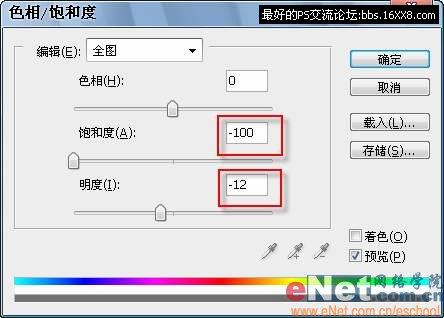

第五步:下面我們要在人物的頭上加一個洞。首先打開【素材3】,使用【套索工具】選取頭骨中帶“窟窿”的部分,按【Ctrl+C】復制選取的圖像,激活【秘密花園】文件,按【Ctrl+V】粘貼圖像,則系統將新建一層,我們將其命名為【頭骨】。執行【編輯—變換—水平翻轉】命令,將“頭骨”翻轉,然后按【Ctrl+T】鍵調成圖層大小及位置,效果如下圖所示。

第六步:為【頭骨】圖層添加蒙版,將前景色設為黑色,使用筆刷在蒙版上涂抹,在這個過程中你需要不斷變換筆刷的大小及硬度,直到得到下圖的形狀。然后雙擊【頭骨】圖層的縮略圖,調出【圖層樣式】對話框,選擇【描邊】,描邊的大小為1像素,顏色為暗紅色,最終效果見下圖。


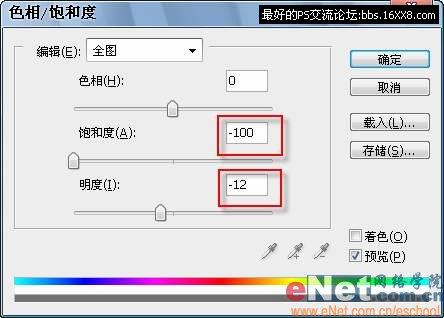

第五步:下面我們要在人物的頭上加一個洞。首先打開【素材3】,使用【套索工具】選取頭骨中帶“窟窿”的部分,按【Ctrl+C】復制選取的圖像,激活【秘密花園】文件,按【Ctrl+V】粘貼圖像,則系統將新建一層,我們將其命名為【頭骨】。執行【編輯—變換—水平翻轉】命令,將“頭骨”翻轉,然后按【Ctrl+T】鍵調成圖層大小及位置,效果如下圖所示。

第六步:為【頭骨】圖層添加蒙版,將前景色設為黑色,使用筆刷在蒙版上涂抹,在這個過程中你需要不斷變換筆刷的大小及硬度,直到得到下圖的形狀。然后雙擊【頭骨】圖層的縮略圖,調出【圖層樣式】對話框,選擇【描邊】,描邊的大小為1像素,顏色為暗紅色,最終效果見下圖。

標簽(TAG) 惡搞圖片




























